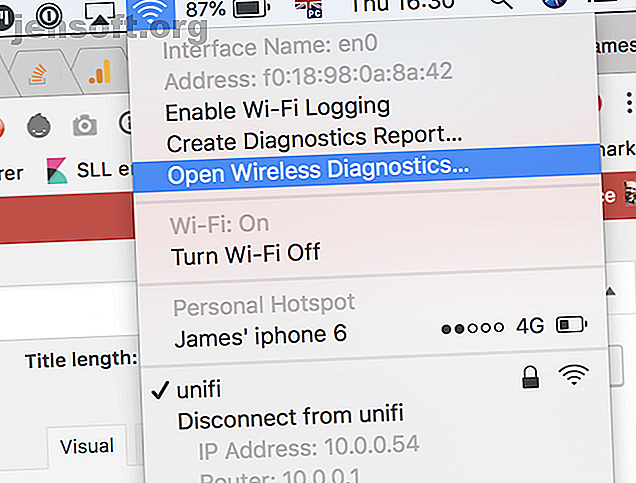
Come scegliere il miglior canale Wi-Fi per il tuo router
Annuncio pubblicitario
Mentre i cavi Ethernet sono ideali per connessioni affidabili, il Wi-Fi è l'unica opzione per dispositivi come smartphone, tablet e tutti i tipi di gadget per la casa intelligente. Con così tanti dispositivi che funzionano tramite Wi-Fi e così tante persone con router Wi-Fi, le onde radio stanno comprensibilmente diventando un po 'occupate.
Pertanto, le tue velocità Wi-Fi possono davvero soffrire se ti trovi in una zona affollata. Vi è, tuttavia, un passo fondamentale che puoi fare che può darti un aumento di velocità istantaneo: scegliere un canale Wi-Fi unico che nessun altro sta usando .
Oggi ti mostrerò come analizzare il Wi-Fi a casa tua e scegliere il miglior canale Wi-Fi da utilizzare sul tuo router.
Perché il Wi-Fi ha bisogno di un numero di canale?
Proprio come le stazioni radio, il Wi-Fi funziona su frequenze diverse e su due bande di frequenza separate.
Pensalo come una radio AM e FM. Le onde radio AM sono di qualità inferiore ma viaggiano ulteriormente, così come il Wi-Fi a 2, 4 GHz è più lento ma può penetrare nei muri. Nel frattempo, le onde radio FM sono di qualità migliore ma non viaggiano così lontano e il Wi-Fi a 5 GHz è più veloce ma non attraversa anche i muri.
In genere, il Wi-Fi a 2, 4 GHz ha 13 canali Wi-Fi diversi, ma questo può variare in base alle normative locali (ad esempio, solo 11 negli Stati Uniti). Tali canali rappresentano l'intero spettro dello spazio di frequenza disponibile per il Wi-Fi.
Tuttavia, quando si trasmette su un canale, il segnale in realtà emette un bel po 'nei canali vicini, il che significa che il Wi-Fi a 2, 4 GHz ha solo tre canali non sovrapposti: 1, 6 e 11.
La storia diventa ancora più complicata con il Wi-Fi a 2, 4 GHz, poiché altri dispositivi domestici possono condividere questa frequenza. Baby monitor, telefoni cordless e prodotti per la casa intelligente Zigbee Qual è la differenza tra Zigbee e Z-Wave? Ecco tutto ciò che devi sapere Qual è la differenza tra Zigbee e Z-Wave? Ecco tutto ciò che devi sapere Per garantire che i tuoi dispositivi domestici intelligenti comunichino bene tra loro, è importante sapere quale lingua wireless parlano! Ecco tutto ciò che devi sapere su Zigbee e Z-wave. Altre informazioni come Philips Hue condividono tutte la stessa frequenza. Quindi, è abbastanza affollato.
Il Wi-Fi a 5 GHz copre uno spazio di frequenza molto più ampio, con 20 canali non sovrapposti. Inoltre non condivide con altri elettrodomestici comuni. Ma fa fatica a superare ostacoli come il cemento e il mattone, quindi potresti non essere in grado di ottenere una forte connessione fuori dalla stanza in cui si trova il router.
I router moderni trasmettono contemporaneamente segnali Wi-Fi a 5 GHz e 2, 4 GHz, consentendo ai dispositivi di saltare senza soluzione di continuità sulla rete 5 GHz più veloce quando disponibile.
Allora perché stiamo scherzando con i canali? Maggiore è il numero di reti wireless che operano sullo stesso canale, maggiore è l'interferenza rilevata da ciascuno, il che porta a velocità peggiori.
Potresti già essere sul miglior canale Wi-Fi
Prima di iniziare a cercare il miglior canale Wi-Fi, vale la pena sottolineare che se hai basse velocità Wi-Fi 9 cose che potrebbero rallentare la tua rete Wi-Fi domestica 9 cose che potrebbero rallentare la tua Wi-Fi domestica Rete Stanca di Internet lenta o imprevedibile? Controlla queste cose che potrebbero rallentare la tua rete Wi-Fi domestica. Leggi di più, potrebbe non avere nulla a che fare con il tuo canale Wi-Fi. I router moderni sono eccellenti nell'analisi dello spettro dei canali stessi e nella scelta automatica di quello meno congestionato.
Puoi comunque verificare, ma una connessione Wi-Fi lenta può avere altre cause, come ad esempio:
Internet lento
Molte persone confondono il Wi-Fi con la loro Internet di casa. Il Wi-Fi in realtà si riferisce solo alla rete wireless che usi all'interno della tua casa, tra i tuoi dispositivi e il router. Se hai una bassa velocità di Internet, ovvero il cavo che arriva a casa dal tuo ISP, la modifica delle impostazioni Wi-Fi non ti aiuterà affatto.
La soluzione : esegui alcuni test di velocità su Internet Come testare la tua velocità Wi-Fi (e 7 errori che dovresti evitare) Come testare la tua velocità Wi-Fi (e 7 errori che dovresti evitare) I test di velocità Wi-Fi possono dirti quanto velocemente la tua velocità wireless è. Questi suggerimenti ti aiuteranno a controllare accuratamente la velocità del Wi-Fi. Leggi di più prima da un computer collegato al router con un cavo Ethernet. Quindi esegui lo stesso test tramite Wi-Fi. Se ottieni gli stessi risultati, allora il Wi-Fi non è il tuo problema. Prendi in considerazione l'aggiornamento a Internet via cavo o via cavo: quale è meglio? Internet via cavo o in fibra: quale è meglio? Le due forme più comuni di Internet a banda larga sono via cavo e fibra. Ma quale è meglio per te? Se hai l'opzione di entrambi, con quale dovresti andare? Leggi di più se stai ancora eseguendo ADSL.
Troppi dispositivi wireless
Sempre più spesso nella moderna casa intelligente sono i dispositivi con Wi-Fi integrato. Illuminazione intelligente, prese CA, sensori di movimento o videocamere di sicurezza possono usare il Wi-Fi.
Ma sapevi che i router consumer in genere raggiungono il massimo a circa 30 dispositivi Wi-Fi? Se hai raggiunto quel limite, potresti scoprire che i tuoi dispositivi wireless si disconnettono casualmente.
La soluzione : prendi in considerazione l'aggiornamento a un sistema Wi-Fi di livello aziendale come Ubiquiti UniFi Che cos'è Ubiquiti UniFi e come può risolvere i tuoi problemi Wi-Fi? Cos'è Ubiquiti UniFi e come può risolvere i tuoi problemi Wi-Fi? Quasi tutti hanno sperimentato funzionalità Wi-Fi limitate e scarsa copertura, soprattutto nelle aree affollate. Una rete UniFi Ubiquiti potrebbe essere la soluzione. Ecco cosa devi sapere. Leggi di più .
Troppe mura, troppa distanza
Nelle case più grandi, un singolo router potrebbe non essere sufficiente. Leggi la nostra guida al posizionamento Wi-Fi per informazioni sul posizionamento ideale del router. Potresti essere tentato di acquistare un extender Wi-Fi, ma possono finire per fare più danni causando più interferenze.
La soluzione : Ancora una volta, un sistema come UniFi consente di espandersi con punti di accesso aggiuntivi che si integrano perfettamente nella rete. Potrei sembrare un venditore lì, ma è per una buona ragione: sono passato a UniFi da solo e ora ho un glorioso Wi-Fi in tutta la casa e il giardino.
Come scegliere il miglior canale Wi-Fi
Ok, quindi vuoi controllare comunque il canale Wi-Fi. Ecco come capirlo su vari sistemi operativi o smartphone. Tieni presente che nella maggior parte dei casi ti consigliamo di eseguire una scansione separata su entrambe le reti a 2, 4 GHz e 5 GHz.
Mac OS
macOS viene fornito con una suite di diagnostica Wi-Fi gratuita, ma è nascosto.
Per trovarlo, tieni premuto il tasto Opzione mentre fai clic sull'icona Wi-Fi nella barra dei menu. Dovresti vedere Apri Wireless Diagnostics nel menu a discesa risultante. Seleziona quello.

Si aprirà una finestra di dialogo, ma non preoccuparti di fare clic su Avanti . Vai alla barra dei menu e scegli Finestra> Scansione .

Fai clic su Scansiona ora in basso a destra. A breve dovresti vedere un elenco di reti trovate, se non sono già elencate. Si noti che è possibile scorrere verso destra nell'elenco della rete per visualizzare ulteriori informazioni, come il canale corrente e la larghezza del canale.
Sul lato sinistro, vedrai anche suggerimenti etichettati Best 2.4GHz e Best 5GHz, con il numero di canale che consiglia. È stato facile!

finestre
Gli utenti di Windows 10 troveranno un'app gratuita chiamata WiFi Analyzer nel Windows Store. Se non riesci a fare clic su quel link perché non sei su un PC, digita l' analizzatore wifi direttamente nella barra di ricerca di Cortana e dovrebbe apparire. Fai clic sulla pagina del negozio per scaricare.

Quando avvii il programma per la prima volta, devi concedere le autorizzazioni all'app per controllare il Bluetooth e l'adattatore Wi-Fi, oltre a comunicargli la tua posizione. Una volta fatto, fai clic sulla scheda Analizza per vedere un bel grafico. Dovresti essere in grado di vedere facilmente il canale meno congestionato.

Gli utenti di versioni precedenti di Windows dovrebbero consultare NetSpot.
androide
Un'app simile analizzata Wifi Analyzer è disponibile gratuitamente per Android. Include un bel grafico e l'uso del telefono ti darà il vantaggio di poterti muovere. Questo può aiutare a identificare i punti morti Wi-Fi all'interno della tua casa.

Wifi Analyzer prende anche il duro lavoro interamente con la sua schermata di valutazione del canale ; suggerirà un canale migliore.

i phone
A causa delle restrizioni sull'accesso ai framework privati, non esiste un'app per scanner di canali Wi-Fi per iPhone. Scusate!
Come cambiare il tuo canale Wi-Fi
Quindi hai stabilito quale sia il miglior canale Wi-Fi per te. Ora come lo cambi? Sfortunatamente, ciò dipende dal modello e dal produttore del router. Ecco come farlo su un router Linksys o su un router Netgear.
In generale, è necessario prima aprire la pagina di amministrazione del router. Per la maggior parte delle persone, questo è possibile digitando 192.168.0.1 o 192.168.1.1 in un browser. Avrai bisogno di un nome utente e una password per accedere all'area di amministrazione.
Se non si è sicuri, potrebbe essere scritto sul retro o sul lato inferiore dell'hardware del router. Una volta dentro, cerca le reti wireless o le impostazioni Wi-Fi . Dovresti vedere un'opzione per specificare manualmente il numero del canale.
Un'ultima nota sulla larghezza del canale Wi-Fi
Potresti notare un'opzione nella pagina di amministrazione del router per modificare la larghezza del canale, probabilmente con una scelta tra 20 MHz o 40 MHz. Il numero più alto è ovviamente migliore, giusto?
In teoria si. Se non ci fossero altre reti in giro e tu avessi l'intero spettro per te stesso, quasi sicuramente si tradurrebbe in una maggiore produttività.
In pratica, se ci sono altre reti in giro, l'utilizzo di uno spettro più ampio sarebbe meno stabile in quanto si sarebbe suscettibili a più interferenze. Inoltre creeresti più interferenze per i tuoi vicini! In tal caso, è meglio attenersi a 20 MHz su un canale meno congestionato.
Se tutto questo parlare di Wi-Fi e velocità di rete ti ha entusiasmato di saperne di più, abbiamo un'ottima guida per principianti alla rete domestica Tutto ciò che devi sapere sulla rete domestica Tutto ciò che devi sapere sulla rete domestica La configurazione di una rete domestica non è duro come pensi che sia. Leggi di più .
Credito di immagine: doomu / Depositphotos
Ulteriori informazioni su: reti di computer, router, Wi-Fi.

